DataBinding踩坑Tips
2016-03-31 小文字
前言
Android官方的MVVM技术Data Binding出来已经有一段时间了,这些天在开发YoYo Github使用后效果还不错,减少了之前大量的冗余代码,也完全取代了各种诸如ButterKnife之类的视图绑定工具。
踩坑–NavigationView的结合
在官方推荐的DrawerLayout侧滑菜单设计模式中,为了简化,统一风格,google为开发者提供了和DrawerLayout配套的NavigationView,一个NavigationView可以包含一个Header区域的独立Layout,以及一套menu菜单项,比如YoYo中的选项栏:
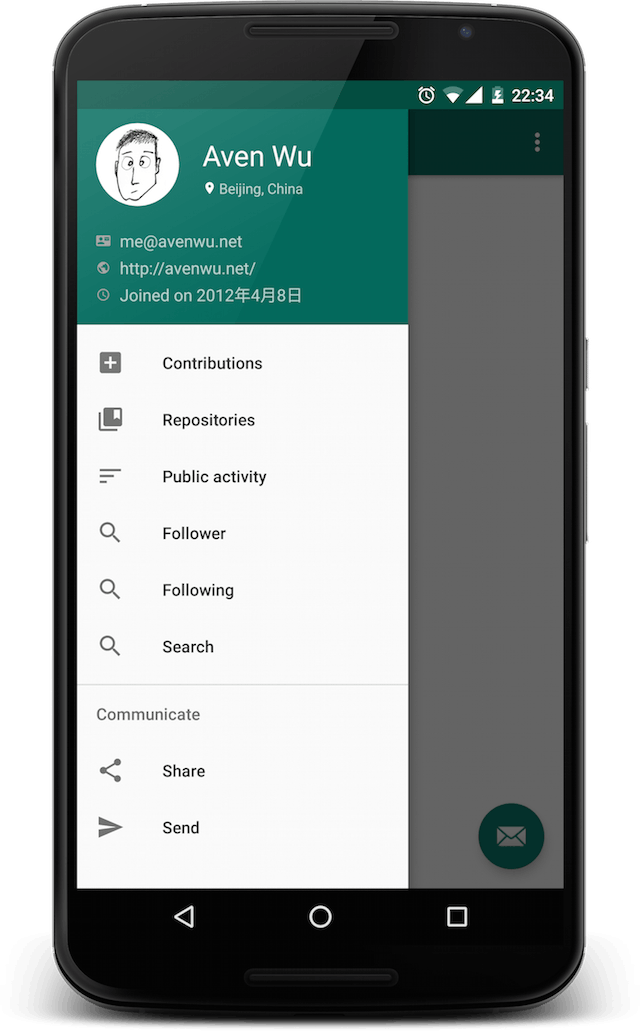
如果想用DataBinding的思路来实现视图与数据绑定需要绕一个弯路;
<?xml version="1.0" encoding="utf-8"?>
<android.support.v4.widget.DrawerLayout xmlns:android="http://schemas.android.com/apk/res/android"
xmlns:app="http://schemas.android.com/apk/res-auto"
xmlns:tools="http://schemas.android.com/tools"
android:id="@+id/drawer_layout"
android:layout_width="match_parent"
android:layout_height="match_parent"
android:fitsSystemWindows="true"
tools:openDrawer="start">
<include
layout="@layout/app_bar_main"
android:layout_width="match_parent"
android:layout_height="match_parent" />
<android.support.design.widget.NavigationView
android:id="@+id/nav_view"
android:layout_width="wrap_content"
android:layout_height="match_parent"
android:layout_gravity="start"
android:fitsSystemWindows="true"
app:menu="@menu/activity_main_drawer"
tools:headerLayout="@layout/nav_header_main" />
</android.support.v4.widget.DrawerLayout>这里面header部分的视图是单独提供的layout,实践发现如果要用DataBinding则不能在xml内指定该app:headerLayout属性(啰嗦一句,xml故意写的tools:headerLayout是预览作用,运行时并不会生效);必须手动代码插入; 看一下这个单独的layout是怎么写的:
<?xml version="1.0" encoding="utf-8"?>
<layout xmlns:android="http://schemas.android.com/apk/res/android"
xmlns:app="http://schemas.android.com/apk/res-auto"
xmlns:tools="http://schemas.android.com/tools">
<data>
<import type="net.avenwu.yoyogithub.util.TimeUtils" />
<import type="android.view.View" />
<import type="android.text.TextUtils" />
<variable
name="user"
type="net.avenwu.yoyogithub.model.User" />
</data>
<LinearLayout
android:id="@+id/nav_header_container"
android:layout_width="match_parent"
android:layout_height="wrap_content"
android:background="@color/colorPrimary"
android:gravity="bottom"
android:orientation="vertical"
android:paddingBottom="@dimen/activity_vertical_margin"
android:paddingLeft="@dimen/activity_horizontal_margin"
android:paddingRight="@dimen/activity_horizontal_margin"
android:paddingTop="@dimen/activity_vertical_margin"
android:theme="@style/ThemeOverlay.AppCompat.Dark">
<RelativeLayout
android:layout_width="match_parent"
android:layout_height="wrap_content"
android:layout_marginTop="20dp"
android:orientation="horizontal">
<ImageView
android:id="@+id/iv_avatar"
android:layout_width="70dp"
android:layout_height="70dp"
android:scaleType="centerCrop"
app:error="@{@drawable/ic_sort_black_24dp}"
app:imageUrl="@{user.avatar_url}"
app:roundAsCircle="@{true}"
tools:src="@mipmap/ic_launcher" />
<LinearLayout
android:layout_width="match_parent"
android:layout_height="wrap_content"
android:layout_centerVertical="true"
android:layout_marginLeft="20dp"
android:layout_toRightOf="@+id/iv_avatar"
android:orientation="vertical">
<TextView
android:id="@+id/tv_nick_name"
android:layout_width="match_parent"
android:layout_height="wrap_content"
android:paddingTop="@dimen/nav_header_item_vertical_spacing"
android:text="@{user.name}"
android:textAppearance="@style/TextAppearance.AppCompat.Headline"
tools:text="Aven Wu" />
<TextView
android:id="@+id/tv_location"
android:layout_width="wrap_content"
android:layout_height="wrap_content"
android:drawableLeft="@drawable/ic_place_black_12dp"
android:drawablePadding="2dp"
android:paddingTop="@dimen/nav_header_item_vertical_spacing"
android:text="@{user.location}"
android:textAppearance="@style/TextAppearance.AppCompat.Caption"
android:visibility="@{TextUtils.isEmpty(user.location) ? View.GONE:View.VISIBLE}"
tools:text="Beijing, China" />
</LinearLayout>
</RelativeLayout>
<TextView
android:id="@+id/tv_email"
android:layout_width="wrap_content"
android:layout_height="wrap_content"
android:drawableLeft="@drawable/ic_contact_mail_black_12dp"
android:drawablePadding="8dp"
android:layout_marginTop="@dimen/activity_vertical_margin"
android:paddingTop="@dimen/nav_header_item_vertical_spacing"
android:text="@{user.email}"
android:visibility="@{TextUtils.isEmpty(user.email) ? View.GONE:View.VISIBLE}" />
<TextView
android:id="@+id/tv_blog"
android:layout_width="wrap_content"
android:layout_height="wrap_content"
android:drawableLeft="@drawable/ic_public_black_12dp"
android:drawablePadding="8dp"
android:paddingTop="@dimen/nav_header_item_vertical_spacing"
android:text="@{user.blog}"
android:visibility="@{TextUtils.isEmpty(user.blog) ? View.GONE:View.VISIBLE}" />
<TextView
android:id="@+id/tv_join_time"
android:layout_width="wrap_content"
android:layout_height="wrap_content"
android:drawableLeft="@drawable/ic_schedule_black_12dp"
android:drawablePadding="8dp"
android:paddingTop="@dimen/nav_header_item_vertical_spacing"
android:text="@{`Joined on `+TimeUtils.formatTime(user.created_at)}" />
</LinearLayout>
</layout>几乎所有的控件和数据的绑定关系我们都成功的写在了xml里面,这样只需要在调用层直接为DataBing实现类设定我们定义的model即可;
NavHeaderMainBinding binding = NavHeaderMainBinding.inflate((LayoutInflater) getSystemService(LAYOUT_INFLATER_SERVICE));
binding.setUser(data);
if (navigationView != null) {
//需要注意的是,必须绑定完数据后才可以尝试获取并添加binding内的根视图到NavigationView中
navigationView.addHeaderView(binding.navHeaderContainer);
}developer api指南目前没有其他能解决解决NavigationView的办法,只能通过动态插入视图取巧绕过;
踩坑–Recyclerview.ViewHolder
除了简单的页面绑定,我们还可以绑定到Recyclerview的每一项元素,也就是ViewHolder这一层,这里也需要换一种绑定方式,因为ViewHolder是复用的; 先看一下ViewHodler现在要怎么写:
public class ViewHolder extends RecyclerView.ViewHolder {
private ViewDataBinding binding;
public ViewHolder(View view) {
super(view);
binding = DataBindingUtil.bind(view);
}
public ViewDataBinding getBinding() {
return binding;
}
}没错里面什么元素都没有,只有一个必须的ViewDataBinding基类,之所以用基类,是因为我们没办法动态知道每个Viewholder对应的DataBinding是哪一个,这屈居于ViewType;
同理整个ViewHolder关联的控件和数据关系我们也是写在了布局内:
<?xml version="1.0" encoding="utf-8"?>
<layout xmlns:android="http://schemas.android.com/apk/res/android"
xmlns:app="http://schemas.android.com/apk/res-auto"
xmlns:tools="http://schemas.android.com/tools">
<data>
<variable
name="user"
type="net.avenwu.yoyogithub.model.ShortUserInfo" />
<variable
name="listener"
type="net.avenwu.yoyogithub.adapter.UserListAdapter.UserClickListener" />
</data>
<LinearLayout
android:layout_width="match_parent"
android:layout_height="wrap_content"
android:background="@drawable/item_selector"
android:onClick="@{listener.onClickItem}"
android:orientation="horizontal"
android:tag="@{user.login}">
<ImageView
android:layout_width="60dp"
android:layout_height="60dp"
android:layout_marginBottom="@dimen/activity_vertical_margin"
android:layout_marginLeft="@dimen/activity_horizontal_margin"
android:layout_marginTop="@dimen/activity_vertical_margin"
android:scaleType="centerCrop"
app:error="@{@drawable/ic_sort_black_24dp}"
app:imageUrl="@{user.avatar_url}"
app:roundAsCircle="@{true}"
tools:src="@mipmap/ic_launcher" />
<LinearLayout
android:layout_width="wrap_content"
android:layout_height="wrap_content"
android:layout_gravity="center_vertical"
android:layout_marginLeft="10dp"
android:orientation="vertical">
<TextView
android:layout_width="wrap_content"
android:layout_height="wrap_content"
android:singleLine="true"
android:text="@{user.login}"
android:textAppearance="?attr/textAppearanceListItem"
tools:text="name" />
<TextView
android:layout_width="wrap_content"
android:layout_height="wrap_content"
android:ellipsize="end"
android:paddingTop="5dp"
android:singleLine="true"
android:text="@{user.url}"
android:textAppearance="?attr/textAppearanceListItemSmall"
tools:text="home url" />
</LinearLayout>
</LinearLayout>
</layout>有了ViewHodle和xml,现在把完整的Adapter写一下:
public class UserListAdapter extends RecyclerView.Adapter<UserListAdapter.ViewHolder> {
private final List<ShortUserInfo> mValues = new ArrayList<>();
private UserClickListener mItemListener = new UserClickListener();
@Override
public ViewHolder onCreateViewHolder(ViewGroup parent, int viewType) {
View view = LayoutInflater.from(parent.getContext())
.inflate(R.layout.fragment_user_list, parent, false);
return new ViewHolder(view);
}
@Override
public void onBindViewHolder(final ViewHolder holder, int position) {
holder.getBinding().setVariable(BR.user, mValues.get(position));
holder.getBinding().setVariable(BR.listener, mItemListener);
holder.getBinding().executePendingBindings();
}
@Override
public int getItemCount() {
return mValues.size();
}
public void addDataList(List<ShortUserInfo> list, boolean append) {
if (append) {
mValues.addAll(list);
} else {
mValues.clear();
mValues.addAll(list);
}
notifyDataSetChanged();
}
public static class UserClickListener {
public void onClickItem(View view) {
if (view.getTag() instanceof String) {
Toast.makeText(view.getContext(), (String) view.getTag(), Toast.LENGTH_SHORT).show();
}
}
}
}注意观察onBindViewHolder内的实现,我们需要显式设置model,并触发绑定;
小结
DataBinding的技术方案和常规实现有比较大的差异,因此在不熟悉的情况下要尽量多参考开发者api指南;